Jos olet PC-pelaaja, tiedät, että grafiikkaasetukset voivat heikentää pelikokemustasi tai rikkoa sen. Ja jos etsit parhaita AMD Radeon -asetuksia PC-peleihin, olet tullut oikeaan paikkaan. Tässä artikkelissa näytämme sinulle optimaaliset AMD Radeon -asetukset PC-peleihin, jotta saat kaiken irti peleistäsi.
Katsotaanpa ensin kolmea asiaa, jotka sinun on otettava huomioon säätäessäsi AMD Radeon -asetuksia: kuvanlaatu, suorituskyky ja virrankulutus. Prioriteeteistasi riippuen saatat joutua uhraamaan yhden muiden puolesta. Mutta oikeilla asetuksilla saat parhaan kaikista kolmesta.
Kuvanlaadun kannalta tärkein asetus on anti-aliasing-suodatin. Tämä asetus tasoittaa pelien rosoiset reunat ja tekee niistä realistisempia. Siitä on kuitenkin myös hintaa: se voi vähentää kuvanopeutta merkittävästi. Joten jos etsit parasta mahdollista kuvanlaatua, saatat joutua hyväksymään alhaisemman kuvanopeuden.
Suorituskyvyn kannalta tärkein asetus on resoluutio. Mitä korkeampi resoluutio, sitä enemmän yksityiskohtia näet peleissäsi. Mutta se vaatii myös enemmän prosessointitehoa, joten saatat joutua alentamaan resoluutiota saadaksesi toistettavan kuvanopeuden. Sweet spot on yleensä noin 1080p, mutta se riippuu näytönohjaimesta.
Lopuksi, virrankulutuksen kannalta tärkein asetus on grafiikan laatu. Tämä asetus määrittää, kuinka paljon prosessointitehoa näytönohjain käyttää ja kuinka paljon virtaa se kuluttaa. Jos haluat säästää virtaa, sinun kannattaa asettaa asetukseksi Low tai Medium.
Nämä ovat kolme asiaa, jotka sinun on otettava huomioon säätäessäsi AMD Radeon -asetuksiasi. Tarkastellaan nyt tiettyjä asetuksia, joita sinun on säädettävä saadaksesi kaiken irti peleistäsi.
AMD on yksi suurimmista sirujen valmistajista. Se sisältää myös AMD Radeon -ohjelmiston, jonka avulla voit säätää GPU-asetuksia ja optimoida tietokoneesi. Tässä postauksessa näemme parhaat AMD Radeon -asetukset parempaan pelisuoritukseen tietokoneeltasi. Joten jos olet pelaaja, joidenkin tässä mainittujen vaihtoehtojen säätämisellä voi olla suuri ero.

palvelinta ei löydy viruksesta
Parhaat AMD Radeon -asetukset PC-peleihin
Alla on parhaat AMD Radeon -asetukset pelien suorituskyvyn parantamiseksi:
- Radeon kuvan teroitus
- Käytä FreeSynciä ja edistynyttä synkronointia
- Tallentaa välittömiä toistoja
- Päivitä vanhat pelit
- Pienennä tuloviivettä
- Virtuaalinen Ultra High Definition
- Kokonaisluvun skaalaus
Puhutaanpa yksityiskohtaisesti jokaisesta niistä.
1] Radeon-kuvan teroitus
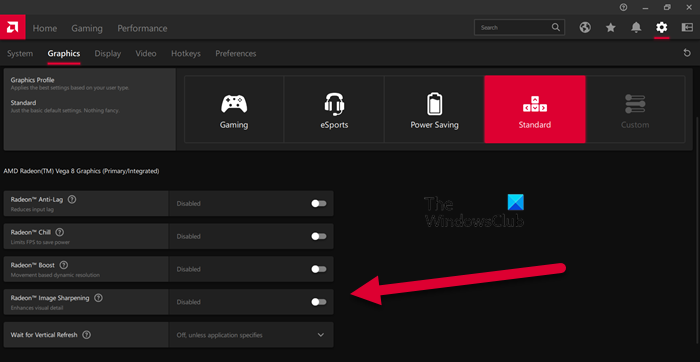
Radeon Image Sharpening lisää grafiikkasi terävyyttä rasittamatta GPU:ta liikaa. Tämä ominaisuus on erityisen hyödyllinen pelaajille, jotka tarvitsevat lisäselvyyttä. Jos haluat tehdä muutoksia, sinun on avattava AMD Radeon -sovellus ja siirryttävä sitten osoitteeseen Asetukset > Grafiikka. Voit sitten valita pelin, jota haluat muokata, tai klikata 'Global Graphics'. Kytke lopuksi kytkin päälle Radeon kuvan teroitus ja muuta sitten sen voimakkuutta liukusäätimellä. Toivottavasti tämä auttaa sinua.
2] Käytä FreeSynciä ja edistynyttä synkronointia
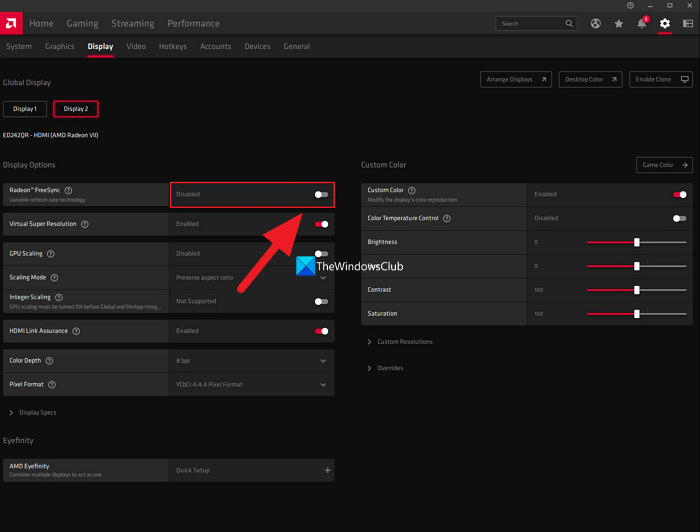
Jos sinulla on FreeSync-yhteensopiva näyttö, se ei käynnisty FreeSync AMD Radeon -asetuksista puuttuu jotain. FreeSync AMD:n vastaus Nvidian G-synciin sallii GPU:n muuttaa näytön virkistystaajuutta dynaamisesti vastaamaan pelaamaasi peliä.
Jos sinulla ei ole FreeSync-yhteensopivaa näyttöä, ota käyttöön edistynyt synkronointi. Kun edistynyt synkronointi on käytössä, koet vähemmän näytön repeytymistä Vsynciin verrattuna. Tämä asetus ei kuitenkaan salli sinun käyttää samaa kuvanopeutta ja tuloviivettä kuin Vsync tarjoaa.
Löydät FreeSyncin osoitteesta Asetukset > Näyttö ja edistynyt synkronointi Asetukset > Grafiikka ja niiden käyttö yhdessä varmistaa optimaalisen suorituskyvyn.
3] Tallenna välittömiä toistoja
On mahdotonta ennustaa, milloin sinulla on tarpeeksi arvoinen hetki kerskua ystävillesi pelissä, esimerkiksi tappamalla itse joukkueen. Joten tallentaaksesi nämä hetket todisteiksi, voit käyttää jotakin asetusta nimeltä Record Instant Replays.
Ota välittömän toiston tallennus käyttöön siirtymällä kohtaan hammasratasasetukset > Yleiset tai Asetukset > Tallennus . Voit myös asettaa keston sekä tallentaa hetken GIF-muodossa. Paina Ctrl + Shift + S tallentaaksesi sen ja Ctrl + Shift + R aloittaaksesi ja lopettaaksesi tallennuksen.
4] Päivitä vanhat pelit
Graafinen parannus on nähtävissä pelien tekemisessä viime vuosina, mutta samaa ei voida sanoa vanhoista klassikoista, kuten Mario Kart Bros, Minecraft ja monet muut. Grafiikka-asetusten aukon kuromiseksi Radeon tarjoaa ominaisuuksia, kuten anti-aliasing ja tekstuurisuodatus. Voit ottaa ominaisuudet käyttöön saadaksesi parhaat grafiikkaasetukset.
Voit tehdä tämän siirtymällä kohtaan Pelit > Pelit ja valitsemalla mikä tahansa DX9-peleistä. Valitse nyt Advance-vaihtoehto, aseta Supersampling arvoon Anti-aliasing, anti-aliasing maksimiarvoon ja ota käyttöön anisotrooppinen suodatus.
5] Pienennä tuloviivettä
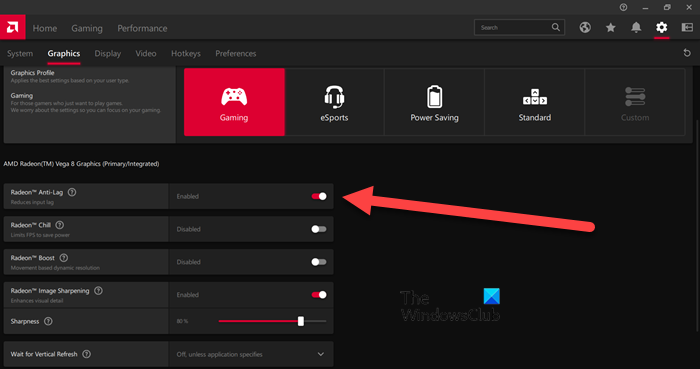
Jos sinulla on ilmainen synkronointi käytössä tai sinulla on korkea FPS-näyttö, voit ohittaa tämän asetuksen. Jos sinulla on kuitenkin tavallinen näyttö, joka päivittyy 60 Hz sekunnissa, Anti-lagin ottaminen käyttöön voi minimoida tuloviiveen.
Voit kytkeä päälle Radeon Anti-Lag ominaisuus siirtymällä kohtaan Asetukset ja valitsemalla Grafiikka > Pelit. Käytä tätä ominaisuutta kuitenkin viisaasti, sillä sen tiedetään aiheuttavan yhteensopivuusongelmia.
6] Virtual Ultra High Definition
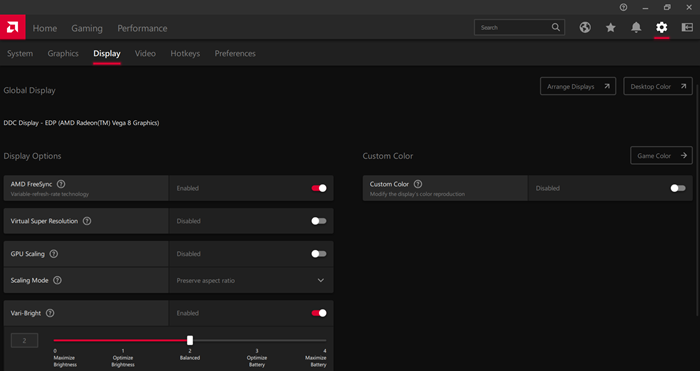
Kukapa ei haluaisi pelata 4K-pelejä 1080p-tietokoneella/näytöllä? Virtuaalisen superresoluution ottaminen käyttöön antaa sinulle saman tuloksen. Ota se käyttöön siirtymällä kohtaan Radeon Settings > Display > laita Virtual Ultra High Resolution -kytkin päälle.
Virtual Ultra High Definition tarjoaa sinulle samat ominaisuudet kuin Super Sampling Anti Aliasing. Muista kuitenkin, että tämä voi rasittaa tietokonettasi, joten ota tämä ominaisuus käyttöön vain, jos sinulla on tehokas GPU.
7] Kokonaisluvun skaalaus
Kokonaislukuskaalaus on yksi Radeonin parhaista ominaisuuksista. Näin saat paremman kuvanlaadun, kun muutat sen resoluutiota. Tämä ominaisuus kertoo jokaisen pikselin kokonaisluvulla, jolloin voit pelata matalaresoluutioisia pelejä korkearesoluutioisella näytöllä.
Parasta kokonaislukuskaalauksessa on, että sen avulla voit ajaa peliäsi 1080p-tarkkuudella 4K-näytöllä. Kuvassa on sama selkeys ja laatu kuin ennenkin, mutta voit saavuttaa sujuvan pelikokemuksen ja parantaa yleistä suorituskykyä. Asettaaksesi tai ottaaksesi käyttöön kokonaislukuskaalaus, mene kohtaan Asetukset > Näyttö.
Lue myös: AMD Radeon -ohjelmisto ei avaudu Windows 11:ssä
Kuinka voin parantaa AMD Radeon -näytönohjaintani?
Voit parantaa Radeonin suorituskykyä ja saada optimaaliset ominaisuudet säätämällä joitain asetuksia. Radeon Image Sharpening, Anti-lag ja Integer Scaling ovat joitakin asetuksia, jotka voit ottaa käyttöön parantaaksesi grafiikan suorituskykyä. Saat lisätietoja niiden ominaisuuksista lukemalla yllä olevat tiedot.
Kuinka optimoida AMD-kannettava pelaamista varten?
AMD Radeon tarjoaa pelaajille äärimmäisen pelikokemuksen ominaisuuksilla, joiden avulla he voivat mukauttaa kuvan pikseleitä, resoluutiota ja paljon muuta. Optimoi AMD-kannettavasi pelaamista varten ottamalla käyttöön anisotrooppisen suodatuksen, morfologisen suodatuksen ja asettamalla tekstuurisuodatuksen laaduksi Standard. Sinun tulisi myös muuttaa joitain asetuksia Optimoi Windows PC pelaamista varten.
Lukea: Korjaa AMD-asennusvirhe 195 Windows 11/10:ssä.

![Tietolähdeviittaus ei kelpaa Excelissä [Korjaa]](https://prankmike.com/img/excel/DD/data-source-reference-is-not-valid-in-excel-fix-1.png)












